ลำดับตอนที่ #2
คืนค่าการตั้งค่าทั้งหมด
คุณแน่ใจว่าต้องการคืนค่าการตั้งค่าทั้งหมด ?
ลำดับตอนที่ #2 : วิธีแต่งหน้าใสไร้สิว
วิธีแ่หน้าใสไร้สิว ้วยPhotoshop

................................................................................................................................................
1.เปิโปรแรม และภาพที่ะแ่
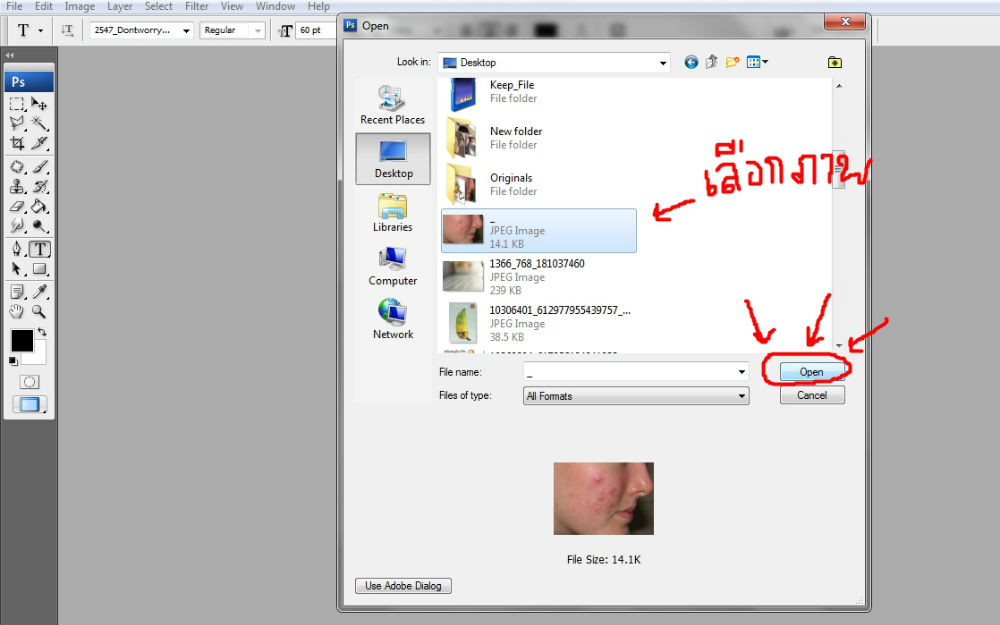
2. coppy เลเยอร์ โย้าที่ภาพแล้วลามาที่....create new layer ัภาพ
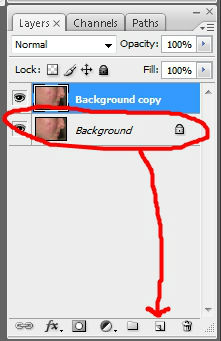
3. ลิ้วาที่เรื่อมือแล้วเลือPach tool หรือ J
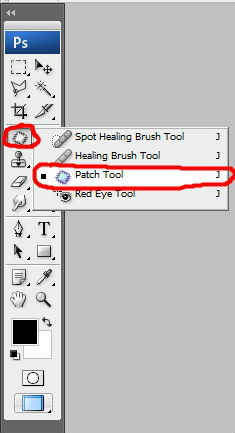
4.ใ้เรื่อมือวาไปที่รอบๆสิว และลิ้ในที่วไว้ แล้วลาไปที่พื้นที่ที่ไม่มีสิว
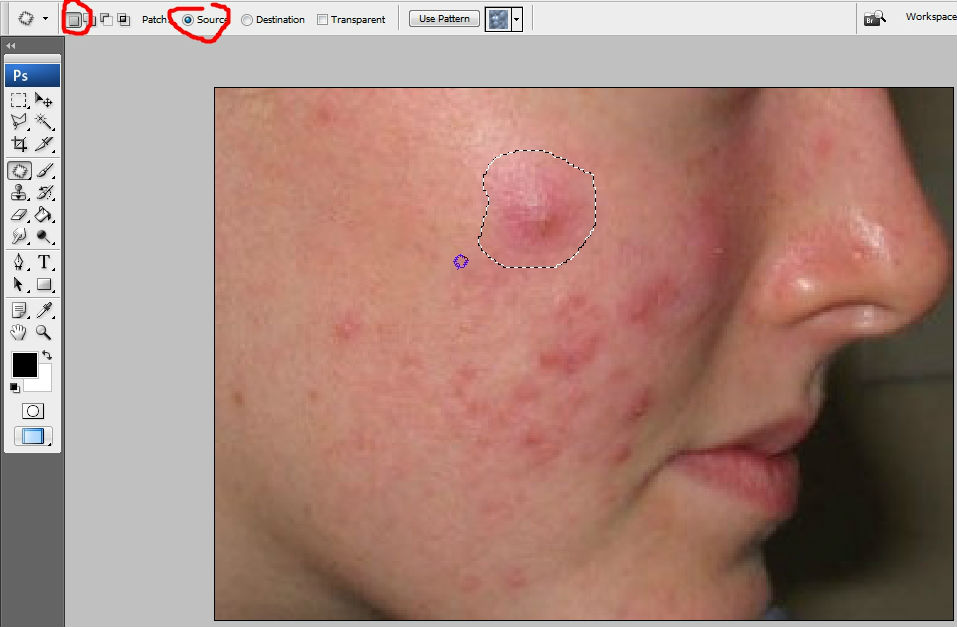
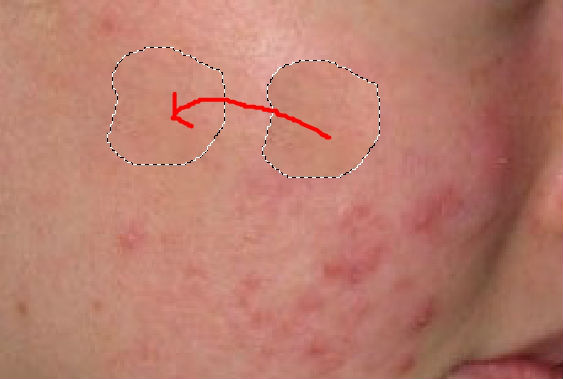
5. ทำอย่าั้นอนนั้นไปเรื่อยๆ นว่าสิวะหม
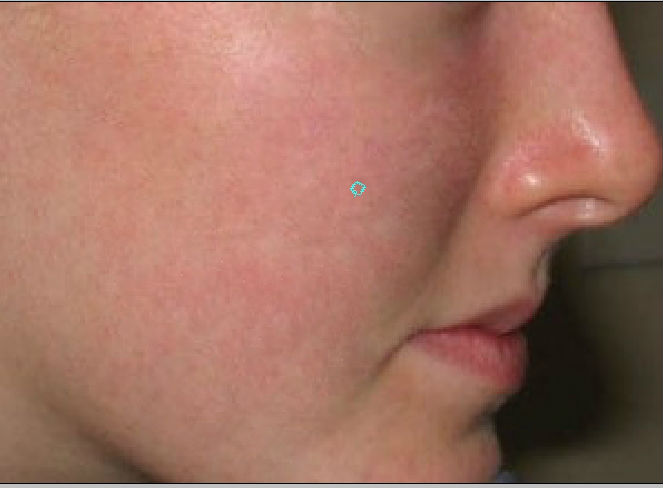
6. ัลอเลเยอร์อีเลเยอร์
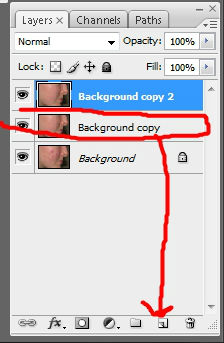
7.ไปที่Filter > Blur > Gaussian Blur ั้่าามภาพ แล้วลิ้ OK
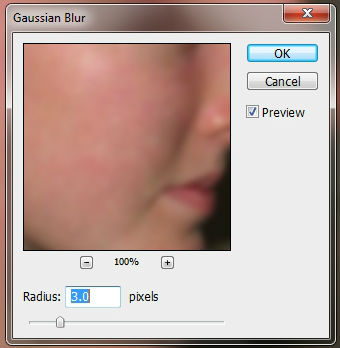
8.ั้่าปรับ Opacity ให้เหลือ 60% เพื่อทำให้ภาพูสมริ
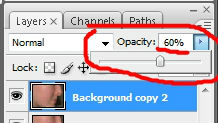
9.ไปที่ล่อเรื่อมือ เลือยาลบ ปรับนาให้พอี ปรับหัวยาลบให้ฟุ้ๆนะ เพื่อวามละเอียในารแ่ภาพ
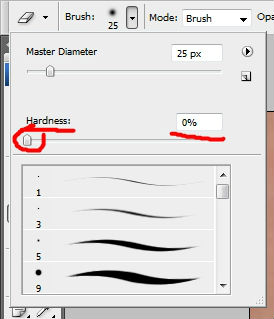
10. ลบบริเวที่เป็นุ ที่เราิว่ามันไม่น่าเบลอ เ่นในภาพ ือบริเวปา บริเวมู ประมานี้นะ

11. เลเยอร์ที่สอ แล้วShift แล้วที่เลเยอร์บนสุ Ctrl+E เพื่อรวมภาพเป็นภาพเียวัน
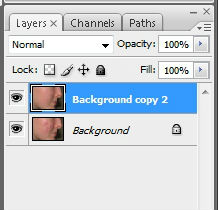
12. ให้ไปที่เรื่อมือPatch Tool อีรั้ หรือ J
แ่รายละเอียบนใบหน้าให้สวยึ้น โยในภาพะเป็นรอยำแ
.
.
.
.
.
.
.
.
แ่เสร็แล้ว ็เป็นอันว่าเสร็ สมบูร์ ฮ่ะ
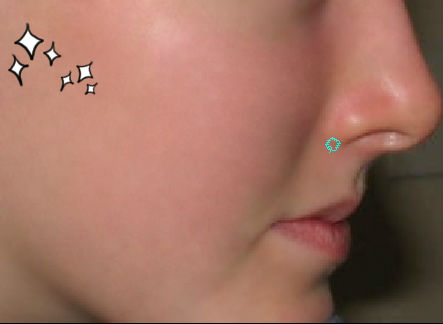
มีไร โปรอมเม้น...
.
.
.
.
.
.
.
.
แ่เสร็แล้ว ็เป็นอันว่าเสร็ สมบูร์ ฮ่ะ
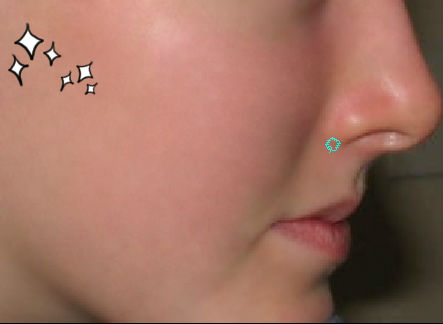
มีไร โปรอมเม้น...
เก็บเข้าคอลเล็กชัน


ความคิดเห็น